نحوه قرار دادن عناصر با استفاده از CSS
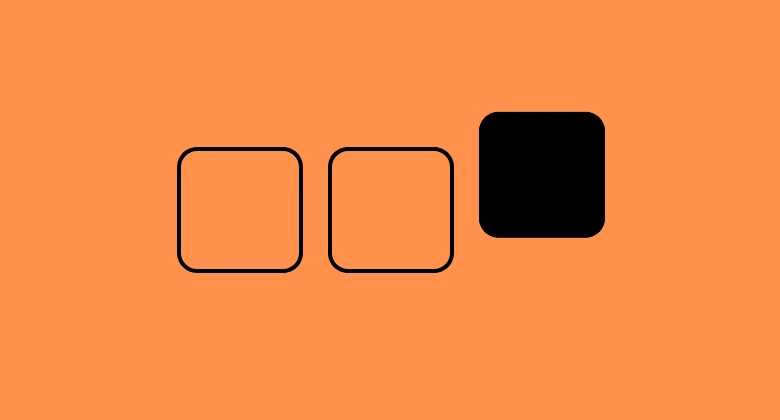
این پست در ابتدا در thedevspace.io منتشر شد. همه چیز شما برای تسلط بر توسعه وب نیاز دارید ، همه در یک مکانبشر
در position ویژگی کنترل نحوه قرار دادن یک عنصر را کنترل می کند. پنج روش موقعیت مختلف وجود دارد ، از جمله staticبا relativeبا fixedبا absoluteوت stickyبشر static روش موقعیت یابی پیش فرض است ، به این معنی که عنصر به هیچ وجه خاص قرار نمی گیرد.
همه چیز از شروع جالب تر می شود relative موقعیت
موقعیت نسبی
با position بریدن relative، این عنصر نسبت به موقعیت پیش فرض آن قرار می گیرد. با تنظیم leftبا rightبا top، یا bottom خواص
class="static">Static
class="relative">Relative
.static {
position: static;
}
.relative {
position: relative;
top: 10px;
left: 20px;
}
به نسخه ی نمایشی مراجعه کنید
موقعیت ثابت
fixed موقعیت به این معنی است که عنصر نسبت به منظره قرار دارد. این روش می تواند در صورت نیاز به ایجاد یک مؤلفه مانند نوار ناوبری ، که همیشه در بالای صفحه وب باقی می ماند ، بدون توجه به موقعیت پیمایش کاربر ، مفید باشد. یا هنگامی که به یک پنجره پاپ آپ نیاز دارید که در گوشه پایین سمت راست بماند.
class="fixed">Fixed
.fixed {
position: fixed;
bottom: 10px;
right: 10px;
}
به نسخه ی نمایشی مراجعه کنید
با هم ، right وت bottom خواص لنگر می زند
Absolute position
If an element has the absolute موقعیت ، مطابق با نزدیکترین اجداد قرار داده شده خود قرار می گیرد ، که باید یک روش موقعیت یابی غیر از آن داشته باشد staticبشر
class="relative">
Relative
class="absolute">Absolute
.absolute {
position: absolute;
right: 20px;
bottom: 20px;
}
به نسخه ی نمایشی مراجعه کنید
در این مثال ، .relative است 500x500px جعبه با موقعیت نسبی ، و .absolute یک جعبه کوچکتر در داخل است .relativeبشر همانطور که از تظاهرات می بینید ، .absolute جعبه نسبت به .relative جعبه به جای منظره.
اگر absolute عنصر یک اجداد مستقر ندارد ، نسبت به منظره قرار می گیرد و باعث می شود مانند یک رفتار کند fixed عنصر.
موقعیت چسبنده
در sticky گزینه شبیه به fixed، به جز این که عنصر فقط در صورت رسیدن به آستانه خاص پیمایش ثابت خواهد شد.
Lorem ipsum. . .
. . .
class="sticky">Sticky
. . .
.sticky {
position: sticky;
top: 10px;
border: solid orange 2px;
background-color: bisque;
width: 100%;
height: 100px;
}
به نسخه ی نمایشی مراجعه کنید
بیشتر بخوانید
اگر این راهنما را مفید دانستید ، برای راهنمایی ها ، آموزش ها و به روزرسانی های بیشتر در مورد توسعه وب ، ما را در رسانه های اجتماعی دنبال کنید:
🔹 thedevspace | وابسته به لینکدین
🔹 thedevspace | x
🔹 thedevspace | نخ
بیایید در ارتباط باشیم! 🚀



